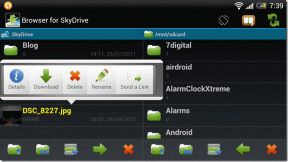Come aggiungere, modificare ed eliminare l'immagine del profilo di Telegram
Varie / / April 03, 2023

Negli ultimi anni, Telegram si è evoluto in una delle migliori e più popolari applicazioni di messaggistica. L'app è disponibile per il download per i sistemi operativi Android, iOS e Windows. Telegram consente agli utenti di chattare con gli amici in chat individuali e di gruppo. Gli utenti possono anche effettuare chiamate audio e video da Telegram. Se sei nuovo su Telegram, potresti chiederti come configurare il tuo account. Una delle prime cose che potrebbero venirti in mente è come aggiungere l'immagine del profilo di Telegram. In questa guida, ti spiegheremo come impostare la tua immagine del profilo e come aggiungere più immagini del profilo di Telegram. Inoltre, saprai come modificare l'immagine del profilo di Telegram. Pertanto, continua a leggere per trovare la guida passo-passo per impostare la tua immagine del profilo Telegram perfetta.
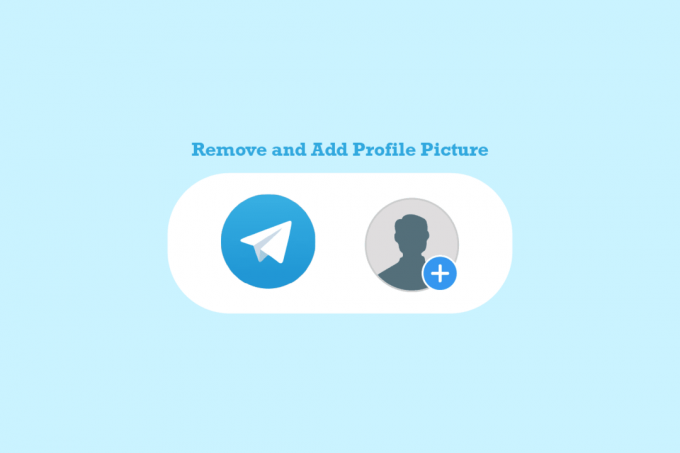
Sommario
- Come aggiungere, modificare ed eliminare l'immagine del profilo di Telegram
- Come aggiungere l'immagine del profilo di Telegram sull'app mobile
- Come rimuovere l'immagine del profilo di Telegram sull'app mobile
- Come aggiungere l'immagine del profilo di Telegram sull'app desktop
- Come rimuovere l'immagine del profilo di Telegram dall'app desktop
- Come aggiungere più immagini del profilo di Telegram su Telegram
- Come aggiungere più immagini del profilo a Telegram dall'app desktop
- Come nascondere l'immagine del profilo di Telegram
- Come aggiungere un'immagine animata del profilo di Telegram
Come aggiungere, modificare ed eliminare l'immagine del profilo di Telegram
Qui, abbiamo mostrato i passaggi per aggiungere o rimuovere il tuo Telegramma immagine del profilo in dettaglio.
Come aggiungere l'immagine del profilo di Telegram sull'app mobile
È molto utile aggiungere l'immagine del tuo profilo Telegram sul tuo account Telegram dall'app mobile. Puoi semplicemente seguire questi passaggi per aggiungere l'immagine del profilo perfetta.
1. Aprire Telegramma dal menu del telefono.
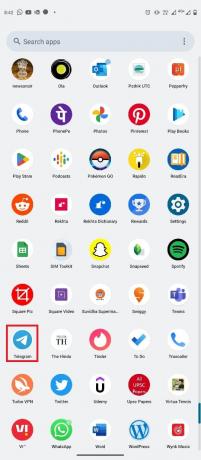
2. Ora tocca il icona a tre righe nell'angolo in alto a sinistra dello schermo per aprire le opzioni del menu.

3. Ora tocca il icona del profilo.
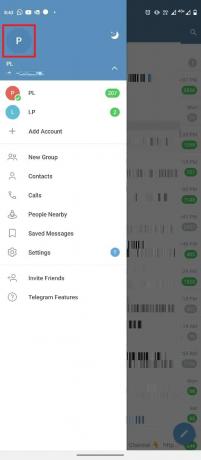
4. Individua e tocca il Imposta la foto del profilo opzione.

5. Seleziona la tua foto da Scegli foto o video galleria.
6. Modifica l'immagine in base alle tue esigenze e tocca il controllo icona del segno.

Leggi anche:Come creare un account Telegram su Android
Come rimuovere l'immagine del profilo di Telegram sull'app mobile
Quando devi modificare o eliminare un'immagine del profilo dal tuo account Telegram, potresti trovarlo complicato. Tuttavia, proprio come aggiungere un'immagine al tuo account, rimuovere l'immagine è molto semplice. Puoi seguire questi semplici passaggi utilizzando l'applicazione mobile Telegram.
1. Aprire Telegramma dal menu del telefono.
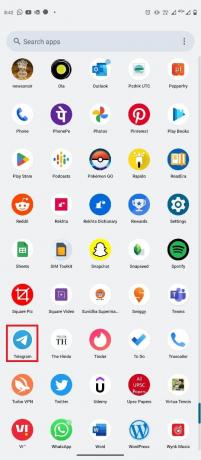
2. Tocca il icona a tre righe per aprire le opzioni del menu.

3. Qui, tocca il Profilo icona.

4. Ora, individua e tocca il icona a tre punti nell'angolo in alto a destra dello schermo.

5. Ora tocca Eliminare per rimuovere l'immagine del profilo.

Come aggiungere l'immagine del profilo di Telegram sull'app desktop
Puoi anche utilizzare il tuo account Telegram dal tuo computer con l'applicazione desktop Telegram. Usa questi semplici passaggi per cambiare l'immagine del profilo di Telegram sul tuo account Telegram dall'applicazione desktop per Windows 10.
1. premi il Tasto Windows, tipo Telegramma, quindi fare clic su Aprire.

2. Dal lato in alto a sinistra dello schermo, fare clic su icona a tre righe per aprire le opzioni del menu.
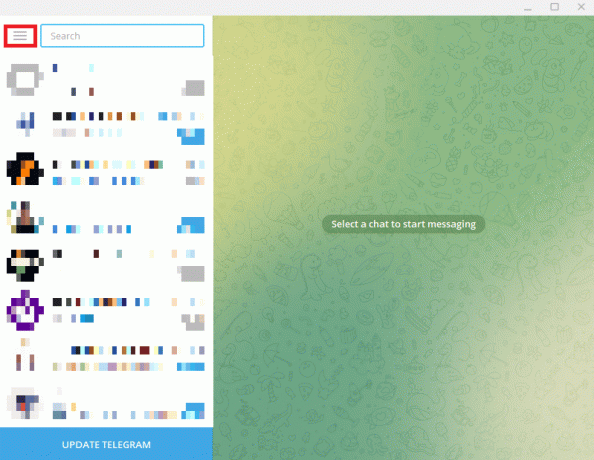
3. Qui, clicca su Impostazioni.

4. Individuare e fare clic su Modifica Profilo opzione.
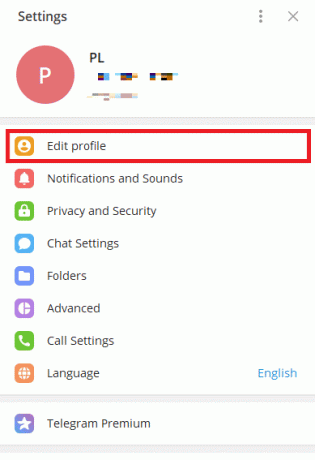
5. Ora, fai clic sul telecamera icona.
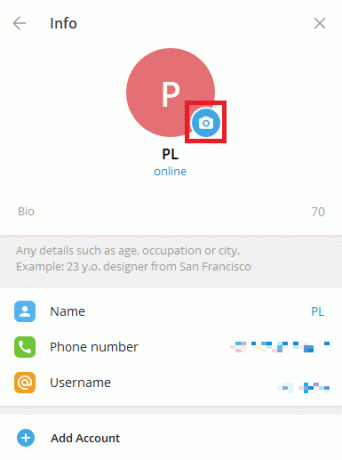
6. Seleziona un file per caricare un'immagine dal tuo computer.
Nota: Puoi anche selezionare Fotocamera per scattare una foto dal tuo computer.
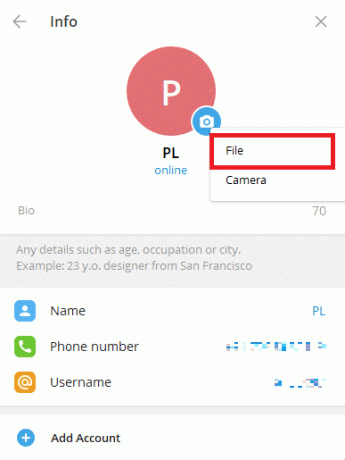
7. Seleziona la tua immagine del profilo dal computer.
8. Modificare l'immagine e fare clic Fatto per confermare il caricamento.

Come rimuovere l'immagine del profilo di Telegram dall'app desktop
Se stai usando Telegram sul tuo desktop, puoi rimuovere l'immagine del profilo di Telegram usando l'applicazione desktop. È possibile utilizzare questi semplici passaggi dall'applicazione desktop. Inoltre, continua a leggere per sapere come modificare le impostazioni sulla privacy per impedire agli estranei di vedere l'immagine nascosta su Telegram.
1. Aprire Telegramma dal Menu iniziale.

2. Clicca sul icona a tre righe dal lato in alto a sinistra dello schermo.

3. Qui, individuare e fare clic su Impostazioni.

4. Ora, fai clic su Modifica Profilo.
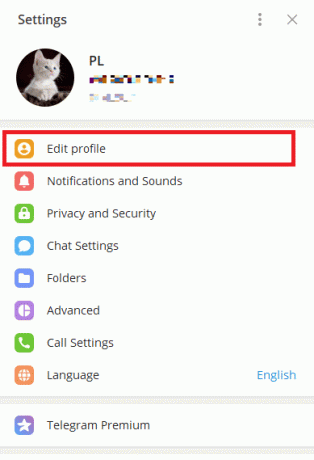
5. Clicca sul tuo immagine del profilo.
6. Individua e fai clic su icona a tre punti nell'angolo in basso a destra dello schermo e fare clic su Eliminare per rimuovere la tua immagine del profilo.
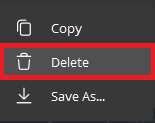
8. Infine, fai clic Eliminare di nuovo per confermare il processo.
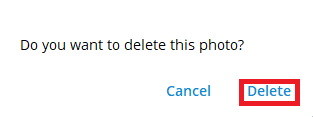
Leggi anche:Come scaricare i video di Telegram su Windows 10
Come aggiungere più immagini del profilo di Telegram su Telegram
Telegram consente agli utenti di aggiungere un'immagine del profilo di Telegram per identificarsi. Tuttavia, puoi anche aggiungere più di un'immagine come immagine del profilo. Se desideri modificare l'immagine del profilo di Telegram e aggiungere più di un'immagine del profilo al tuo account Telegram, puoi farlo dall'app mobile. Il processo è semplice e può essere completato in pochi semplici passaggi.
1. Aprire Telegramma da il menu del telefono.

2. Dal lato in alto a sinistra dello schermo, tocca il icona a tre righe per aprire le opzioni del menu.
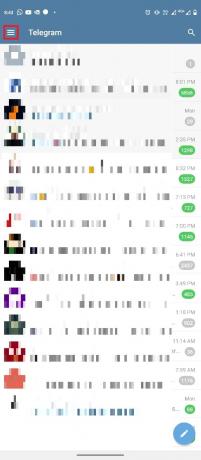
3. Ora tocca il Icona del profilo.
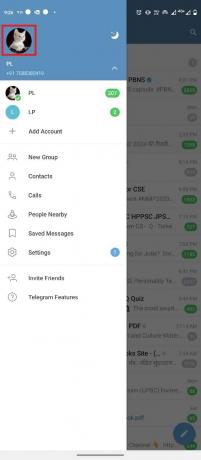
4. Tocca il pulsante a tre punti dal lato in alto a destra dello schermo.

5. Qui, tocca Imposta nuova foto o video.

6. Seleziona un'immagine dalla galleria del telefono.
7. Modifica l'immagine e tocca il Controllare l'icona per salvare l'immagine del profilo.

Come aggiungere più immagini del profilo a Telegram dall'app desktop
Puoi anche utilizzare l'applicazione desktop Telegram per aggiungere più immagini del profilo. Puoi seguire questi semplici passaggi per aggiungere un'immagine.
1. Aprire Telegramma dal Menu iniziale.

2. Nella parte in alto a sinistra dello schermo, individuare e fare clic su icona a tre righe.

3. Qui, clicca su Impostazioni.

4. Ora, fai clic su Modifica Profilo.
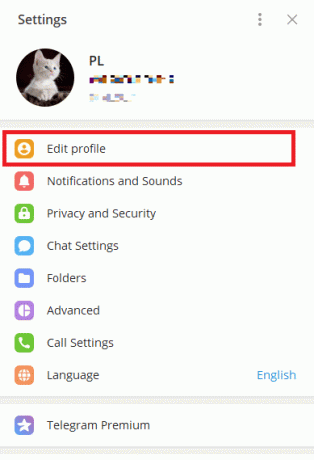
5. Clicca sul icona della fotocamera sulla tua immagine del profilo.

6. Clic File per caricare immagini dal computer.
Nota: Puoi anche fare clic su Fotocamera per scattare una foto dal computer.
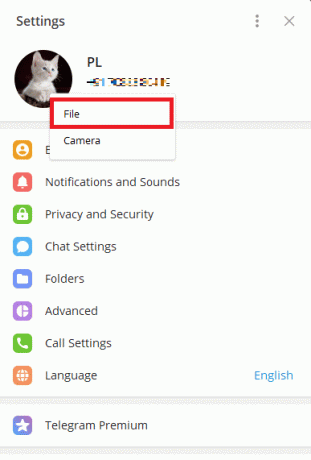
7. Seleziona un'immagine e modificala.
8. Infine, fai clic Fatto per impostare la tua nuova immagine del profilo.

Leggi anche:Come effettuare videochiamate su Telegram
Come nascondere l'immagine del profilo di Telegram
Se sei preoccupato per la tua privacy e non vuoi che estranei vedano la tua foto. Telegram ti dà la possibilità di modificare le impostazioni sulla privacy per nascondere la tua immagine del profilo ai contatti indesiderati. Puoi seguire questi semplici passaggi per farlo.
1. Aprire Telegramma dal menu del telefono.
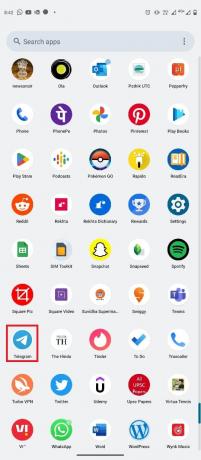
2. Ora tocca il icona a tre righe nell'angolo in alto a sinistra dello schermo per aprire le opzioni del menu.

3. Qui, tocca Impostazioni.

4. Ora vai a Privacy e sicurezza.
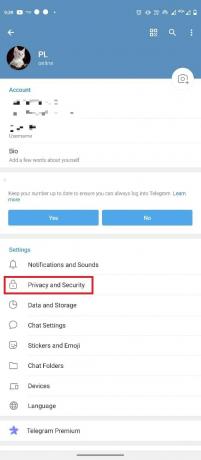
5. Individua e tocca Foto e video del profilo.

6. Seleziona il I miei contatti opzione.
Nota: Apportare modifiche alle impostazioni sulla privacy consentirà solo ai tuoi contatti di Telegram di vedere la tua foto o i tuoi video. È possibile aggiungere un contatto come Eccezione se si desidera limitare la visibilità dell'immagine del profilo per loro.

Come aggiungere un'immagine animata del profilo di Telegram
Se utilizzi l'app sul tuo dispositivo mobile, puoi solo aggiungere immagini o video al tuo profilo. Tuttavia, puoi aggiungere immagini e video del profilo animati con Telegram Premium. L'opzione per aggiungere un'immagine del profilo animata è disponibile solo per gli utenti premium.
Domande frequenti (FAQ)
Q1. Posso utilizzare più immagini del profilo su Telegram?
Risposta. SÌ, puoi utilizzare più di un'immagine su Telegram.
D2. Chi può vedere la mia immagine del profilo su Telegram?
Risposta. Puoi controllare chi vede la tua immagine del profilo su Telegram. Puoi modificare le preferenze relative all'immagine del profilo nelle impostazioni sulla privacy.
D3. Posso rimuovere la mia immagine del profilo su Telegram?
Risposta. Sì, una volta aggiunta un'immagine come immagine del profilo, puoi rimuoverla successivamente eliminandola dal tuo profilo.
D4. Posso usare immagini animate come immagine del mio profilo su Telegram?
Risposta. Se hai Telegram Premium, puoi aggiungere immagini animate come immagini di visualizzazione su Telegram.
Q5. Come imposto la mia immagine di visualizzazione su Telegram?
Risposta. Puoi aggiungere un'immagine di visualizzazione accedendo alle impostazioni e alle opzioni del profilo.
Consigliato:
- Come accendere la torcia su Droid Turbo
- Come utilizzare l'adesivo Aggiungi il tuo su Instagram Story
- Quali sono le differenze tra Telegram e Telegram X?
- Risolto il problema con Telegram Web non funzionante
Speriamo che questa guida ti sia stata utile e che tu sia stato in grado di farlo aggiungi l'immagine del profilo di Telegram o cambia l'immagine del profilo di Telegram. Facci sapere quale metodo ha funzionato per te. Se hai domande o suggerimenti, faccelo sapere nella sezione commenti.